Как подключить Spotify к Discord
Spotify — это сервис, который сделал стриминг музыки популярным, предлагая мгновенный доступ к миллионам песен и исполнителей. Покупка(Buying) и загрузка музыки остались в прошлом благодаря Spotify , заменяющему право собственности на музыку ежемесячной платой за неограниченный доступ, с множеством встроенных опций, позволяющих поделиться своим музыкальным вкусом с другими.
Если вы являетесь пользователем Discord , вы можете подключить Spotify к Discord , что позволит вам делиться своими музыкальными привычками с друзьями, когда вы играете в игры и общаетесь на собственном сервере Discord(own Discord server) . Если вы хотите узнать, как подключить Spotify к Discord , все, что вам нужно, — это учетная запись Spotify и сервер Discord для тестирования.(Discord)
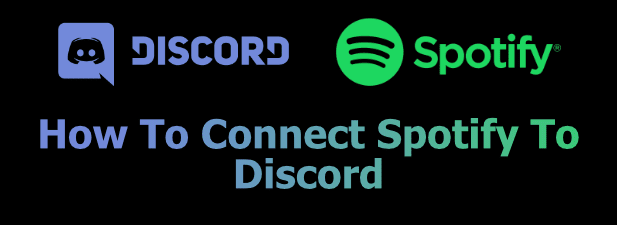
Почему вы должны подключить Spotify к Discord(Why You Should Connect Spotify To Discord)
Если вы любите музыку, имеет смысл ею поделиться. Если вы подключите Spotify к Discord , вы сможете поделиться своими музыкальными вкусами с другими пользователями Discord на серверах, на которых вы любите общаться и общаться.
У вас есть(Got) любимый новый исполнитель, которого вы не можете перестать слушать? Discord покажет это, позволяя другим запрыгнуть на борт и начать трансляцию самостоятельно с платформы Discord . Вы можете сделать то же самое, воспользовавшись списками воспроизведения других пользователей, чтобы нажать кнопку воспроизведения и начать наслаждаться новым контентом.
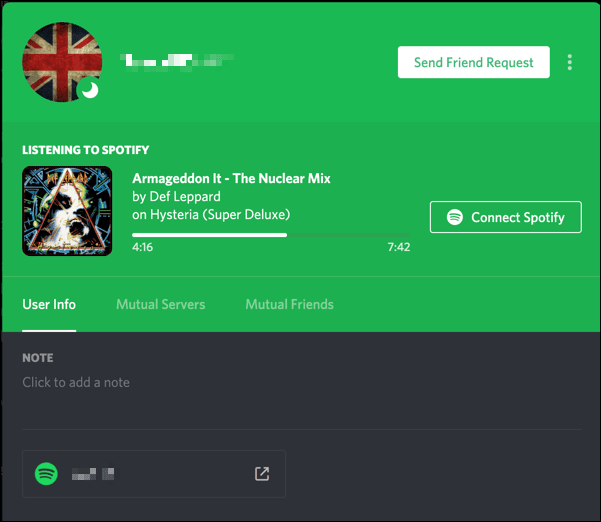
Вам нужно будет связать свою учетную запись Spotify с учетной записью пользователя Discord , чтобы иметь возможность сделать это. Как только ваши учетные записи будут связаны, вы сможете решить, показывать ли текущую воспроизводимую музыку в своем профиле пользователя, а также свой статус пользователя Discord .
Привязка Spotify к вашей учетной записи Discord на ПК или Mac(Linking Spotify To Your Discord Account On PC or Mac)
Если вы хотите связать Spotify со своей учетной записью Discord , вам нужно будет сделать это на веб-сайте Discord или в приложении Discord на ПК или Mac . Поскольку интерфейс почти идентичен, эти шаги должны работать для всех пользователей, независимо от используемой платформы.
- Для начала откройте веб- сайт Discord(Discord website) или настольное приложение. Ваше имя пользователя будет отображаться в левом нижнем углу. Щелкните значок шестеренки настроек,(settings cog icon) чтобы получить доступ к настройкам учетной записи Discord .
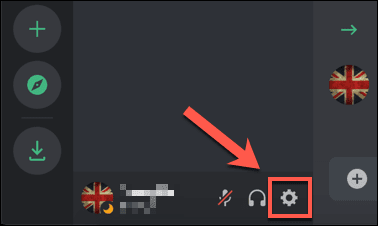
- Вы попадете в меню настроек Discord(Discord settings menu) . В категории « Настройки пользователя(User Settings) » в меню слева выберите « Подключения(Connections) ».

- Вы можете подключиться к различным сторонним сервисам, таким как Twitch и YouTube(Twitch and YouTube) , на вкладке Connections . Чтобы подключиться к своей учетной записи Spotify , нажмите значок Spotify(Spotify icon) в поле « Подключить учетные записи(Connect Your Accounts) » в верхней части меню.
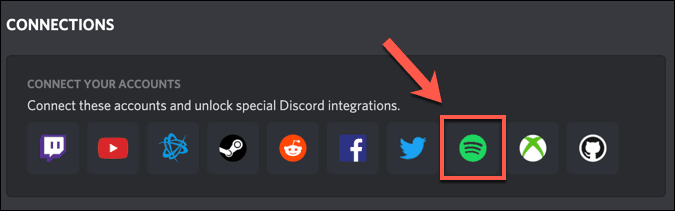
- Откроется новое окно для авторизации вашего подключения Discord к Spotify . Если вы еще не вошли в Spotify , вам необходимо войти в систему на этом этапе. Чтобы подтвердить соединение между Spotify и Discord , нажмите кнопку « Согласен(Agree) » .

- После утверждения подключение появится на вкладке « Подключения ». (Connections)Это дает вам возможность определить, какой информацией о ваших игровых привычках Spotify вы делитесь с другими пользователями (Spotify)Discord . Вы можете разрешить отображать текущую воспроизводимую музыку в своем профиле пользователя, нажав ползунок Отображать в профиле . (Display on profile )Кроме того, вы можете настроить его так, чтобы он отображался только как ваш статус пользователя Discord , вместо этого нажав « Показать Spotify как ваш статус ».(Display Spotify as your status)
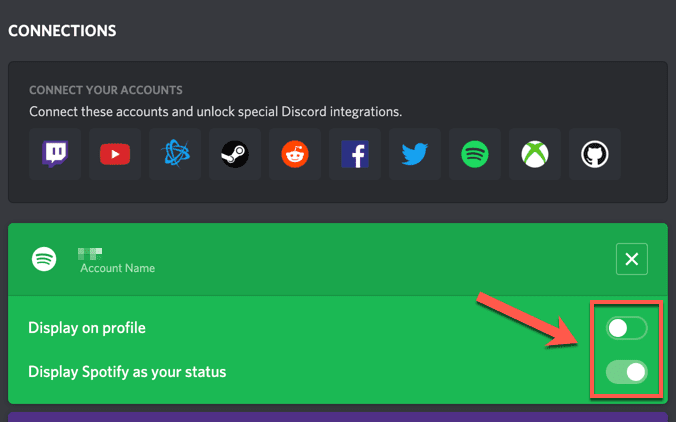
- Если вы хотите удалить подключение, нажмите значок крестика(cross icon) в правом верхнем углу окна подключения Spotify .

- В поле « Отключить Spotify(Disconnect Spotify ) » нажмите « Отключить(Disconnect) » для подтверждения.

- Если вы решите удалить подключение Spotify к Discord (например, если вы решите изменить учетные записи пользователей Spotify или Discord ), вам также потребуется отменить подключение к Discord на вкладке « Приложения » в (Apps)настройках учетной записи Spotify(Spotify account settings) . Нажмите «Удалить доступ(Remove Access) » рядом с Discord в списке приложений(Apps) , чтобы сделать это.
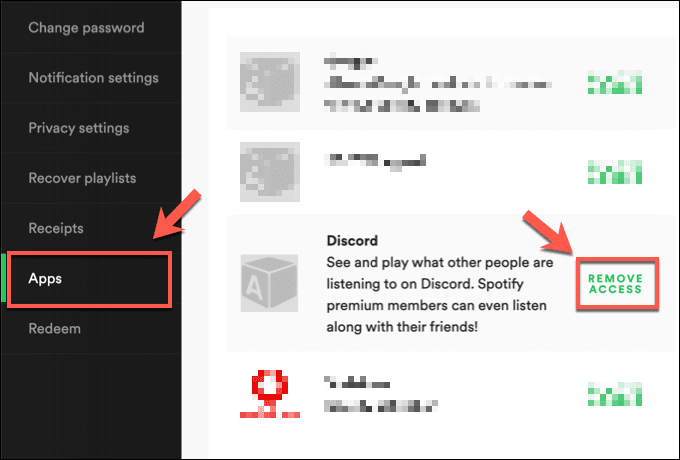
Привязка Spotify к вашей учетной записи Discord на мобильных устройствах(Linking Spotify To Your Discord Account On Mobile Devices)
Если вы используете Discord на устройстве Android , iPhone или iPad, вы также можете подключить Spotify к Discord с помощью приложения Discord на этих платформах.
Как и в случае с ПК, интерфейс Discord практически идентичен на устройствах Android(Android) и Apple , поэтому эти шаги должны работать на любом устройстве.
- Для начала откройте приложение Discord на мобильном устройстве и нажмите значок учетной записи(account icon) в правом нижнем углу. Обычно это представлено изображением профиля, которое вы выбрали для своей учетной записи Discord .

- В меню « Настройки пользователя(User Settings) » коснитесь параметра « Подключения(Connections) ».

- Список ваших активных подключений Discord к сторонним сервисам будет показан в меню « Подключения ». (Connections)Чтобы подключить Spotify к Discord , нажмите кнопку « Добавить(Add) » в правом верхнем углу.

- В списке « Подключите свои учетные записи(Connect your accounts) » коснитесь параметра Spotify .
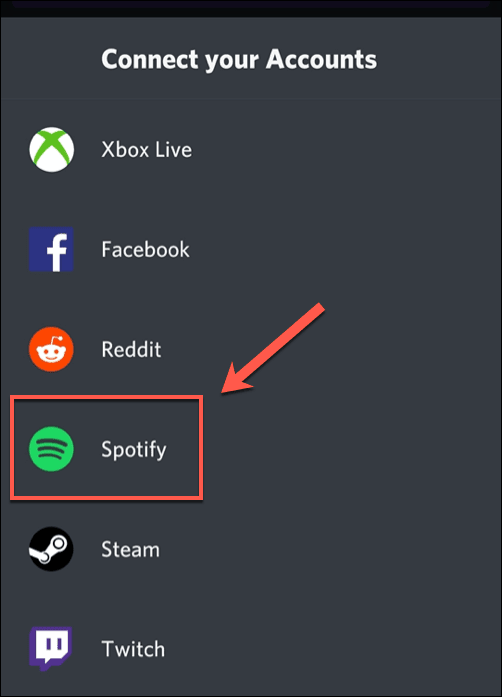
- Discord откроет внутреннюю страницу браузера, где вам нужно будет войти, используя свое имя пользователя и пароль Spotify . После входа в систему вам нужно будет нажать кнопку « Согласен(Agree) », чтобы подтвердить соединение на странице авторизации Spotify . Если вы ранее разрешили подключение Discord к Spotify , этот процесс произойдет автоматически.

- Discord подтвердит, что Spotify был подключен к вашей учетной записи, если процесс прошел успешно. Коснитесь значка крестика(cross icon) в левом верхнем углу, чтобы вернуться в меню « Подключения ».(Connections)

- В меню « Подключения(Connections) » будет указано новое подключение Spotify . Вы можете включить свою информацию для обмена Spotify здесь. Чтобы поделиться игровыми данными Spotify в своем профиле, коснитесь ползунка « Отображать в профиле» . (Display on profile)Чтобы поделиться им как своим статусом Discord , коснитесь ползунка « Показать Spotify как статус ».(Display Spotify as your status)

- Если вы воспроизводите музыку в приложении Spotify и хотите поделиться подробностями о ней в приложении Discord , вам необходимо включить параметр « Статус вещания устройства(Device Broadcast Status) » в Spotify. Нажмите ссылку « Открыть(Open) » на вкладке « Подключения » в (Connections)Discord , чтобы автоматически открыть приложение Spotify .

- В приложении Spotify коснитесь значка шестеренки настроек(settings cog icon) в правом верхнем углу.

- В меню «Настройки Spotify(Spotify Settings menu) » коснитесь ползунка рядом с параметром « Статус трансляции устройства(Device Broadcast Status) ». После включения данные о воспроизводимой в данный момент музыке будут передаваться приложению Discord в фоновом режиме.

- Если вы хотите удалить соединение между Discord и Spotify в любой момент, коснитесь значка крестика(cross icon) в правом верхнем углу окна подключения Spotify в меню « (Spotify)Подключения(Connections ) » приложения Discord.

- В поле « Отключить Spotify(Disconnect Spotify) » нажмите « Отключить(Disconnect) », чтобы отключить соединение. Вам также необходимо сделать это в настройках учетной записи Spotify,(Spotify account settings) чтобы полностью отменить связь обеих учетных записей.

Discord — больше, чем просто игровая платформа(Discord Is More Than Just a Gaming Platform)
Делая поворот в сторону создания сообщества, Discord отказывается от своего происхождения как платформы для геймеров. Как показывает интеграция Spotify , Discord отлично подходит для любителей музыки, чтобы делиться своими любимыми исполнителями. Вы можете сделать еще один шаг вперед, добавив ботов Discord для воспроизведения музыки(Discord bots to play music) напрямую на вашем сервере.
Существуют и другие типы ботов Discord(types of Discord bots) , которые вы можете использовать для улучшения своего сервера, с модерацией, мемами и потоковой передачей музыки — все те функции, которые они могут предложить. Конечно, Discord — не единственная платформа, альтернативы Discord(Discord alternatives) , такие как Slack , предлагают широкий набор функций, которые могут оказаться полезными.
Related posts
Как Mute Someone на Discord
Что такое Discord Streamer Mode and How, чтобы установить его
Как использовать Discord Spoiler Tags
Как сделать Spotify Louder and Sound Better
Discord не Opening? 9 Ways, чтобы исправить
Spotify не играет песни? 11 Ways, чтобы исправить
7 Ways для улучшения Discord Audio Quality
Что такое Uber Passenger Rating and How, чтобы проверить это
Как Record Discord Audio
Как выйти в эфир на Discord за 6 простых шагов
Как исправить Discord RTC Connecting Error
Как поделиться плейлистом Spotify
Discord Mic не Working? 6 Ways, чтобы исправить это
NSFW в Discord: все, что вам нужно знать
Как Fix Spotify Error Code 4
4 Ways Чтобы найти лучший Интернет Options (ISPs) в вашем районе
Как включить Caps Lock на Chromebook
Как исправить проблемы сбоя Discord
Как настроить фотографии обложки плейлиста Spotify
Как выйти из своей учетной записи Spotify на всех устройствах
